Najlepsze aplikacje do klonowania aplikacji na iPhonea w celu uruchomienia wielu kont | Nie jest wymagany jailbreak

Dowiedz się, jak sklonować aplikacje na iPhone
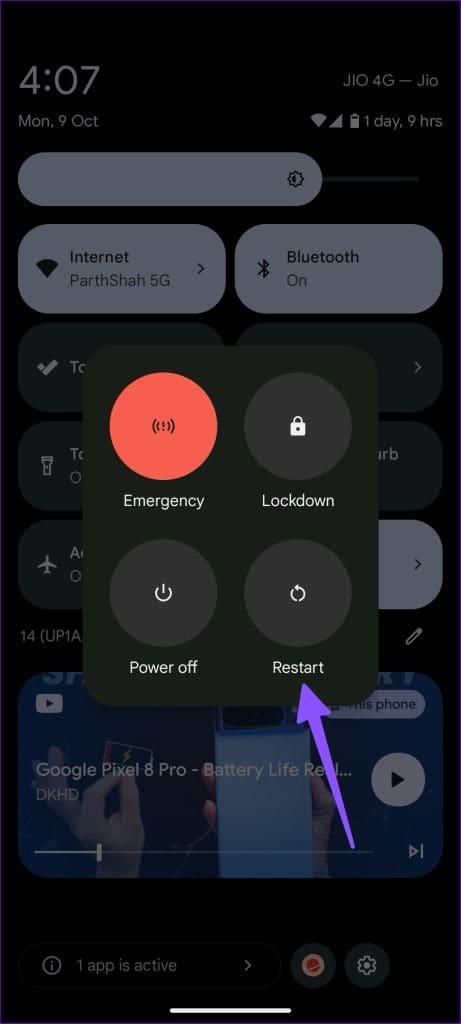
Oprócz Samsunga i LG większość producentów telewizorów inteligentnych, takich jak Sony, TCL, HiSense, OnePlus, Xiaomi, Sansui i inni, korzysta z systemu operacyjnego Google TV do odblokowywania tysięcy aplikacji i gier w ofercie telewizorów Smart TV. Google TV ma wbudowany Chromecast, który odtwarza zawartość Twojego telefonu z Androidem. Ale co, jeśli Google TV nie będzie przesyłał treści na Androida? Oto najlepsze triki, które warto wypróbować, gdy Google TV nie wyświetla się podczas przesyłania.
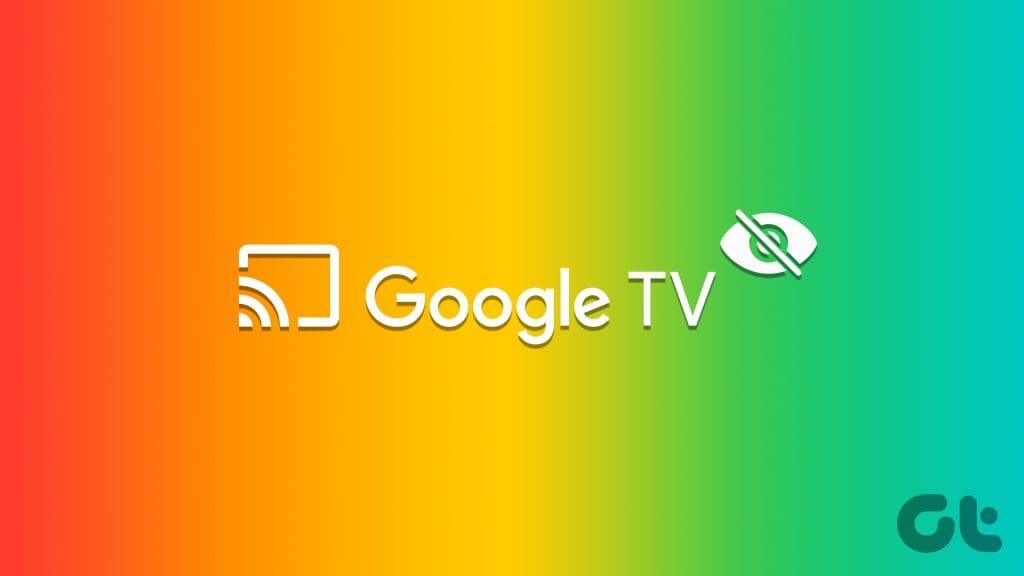
Większość użytkowników Androida korzysta z aplikacji Google Home, która wyświetla obraz na kompatybilnym telewizorze Google TV . Ale inteligentny telewizor, który nie przesyła sygnału, może Cię zmylić. Problem może wynikać z niepewnego połączenia sieciowego, aktywnej sieci VPN, przestarzałej wersji Google TV i innych czynników. Rozwiążmy problem.
Możesz ponownie uruchomić oba urządzenia i wyszukać Google TV podczas przesyłania wideo.
Krok 1: Przesuń palcem w dół od ekranu głównego, aby otworzyć Centrum powiadomień. Przesuń ponownie w dół, aby rozwinąć Szybkie ustawienia.
Krok 2: Stuknij przycisk Zasilanie i naciśnij Uruchom ponownie.
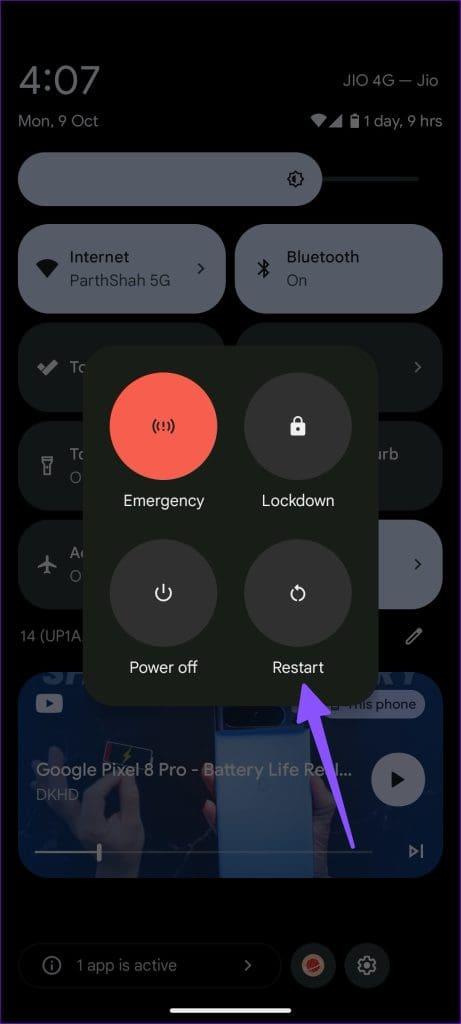
Krok 1: Przejdź do swojego profilu Google TV w prawym górnym rogu. Wybierz Ustawienia.
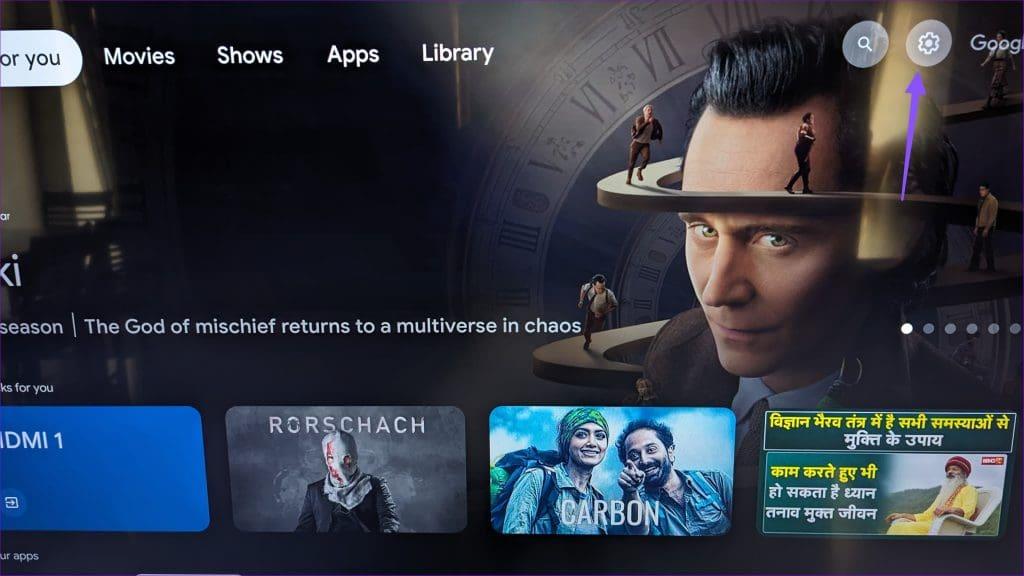
Krok 2: Przewiń do System.
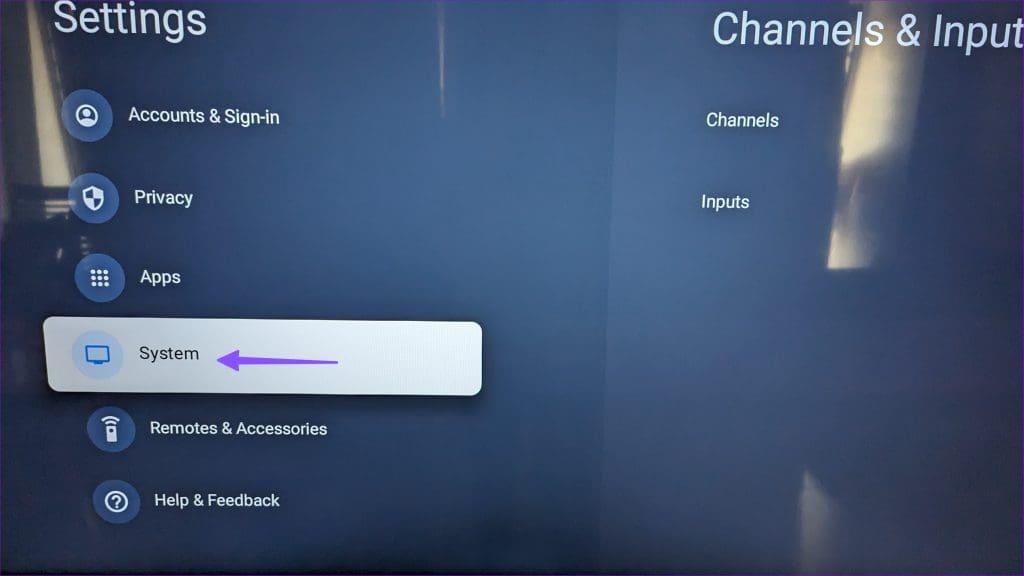
Krok 3: Wybierz opcję Uruchom ponownie.
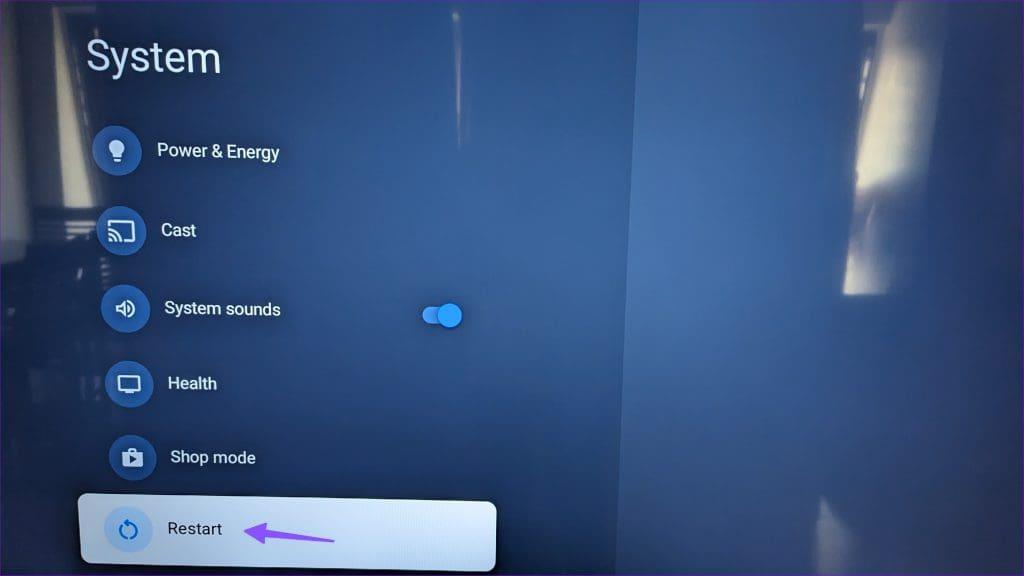
Po ponownym uruchomieniu urządzeń spróbuj znaleźć Google TV podczas przesyłania.
Czy wyłączyłeś Chromecasta w Google TV? Nie pojawi się podczas przesyłania na telefonie z Androidem.
Krok 1: Przejdź do ustawień Google TV (sprawdź powyższe kroki).
Krok 2: Wybierz Aplikacje i kliknij Zobacz wszystkie aplikacje.
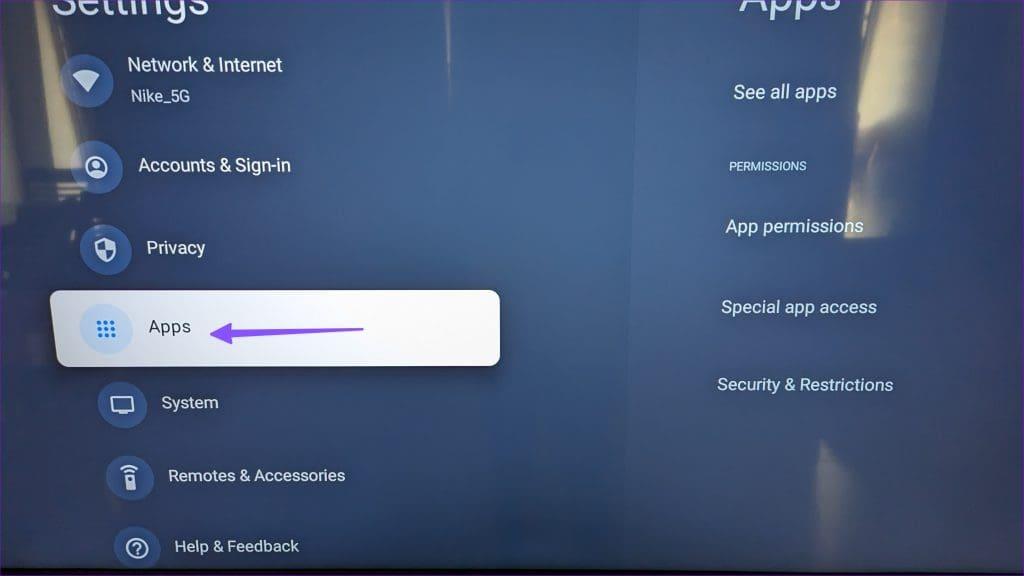
Krok 3: Rozwiń aplikacje systemowe.
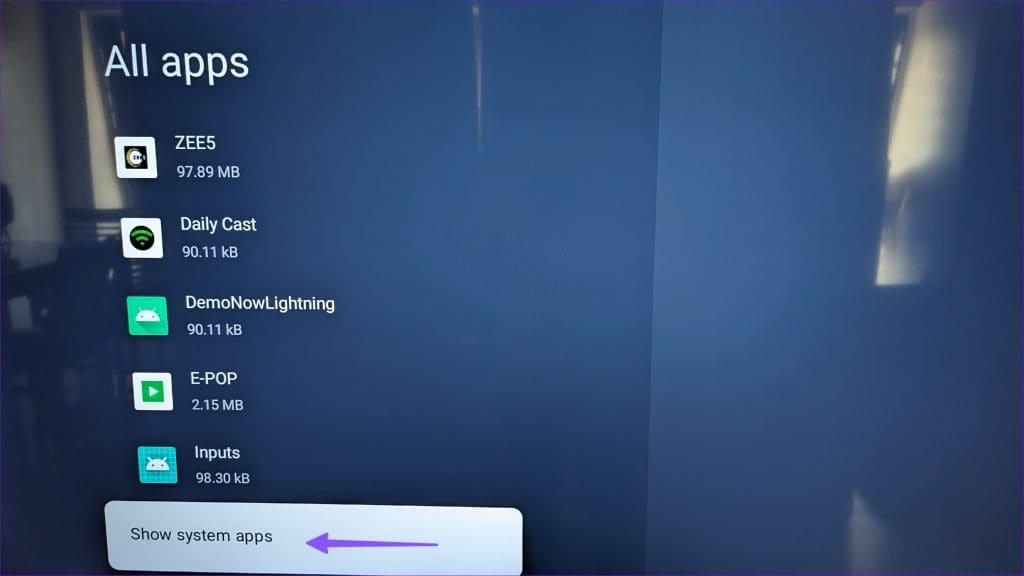
Krok 4: Wybierz wbudowany Chromecast.
Krok 5: Kliknij opcję Włącz w następującym menu.
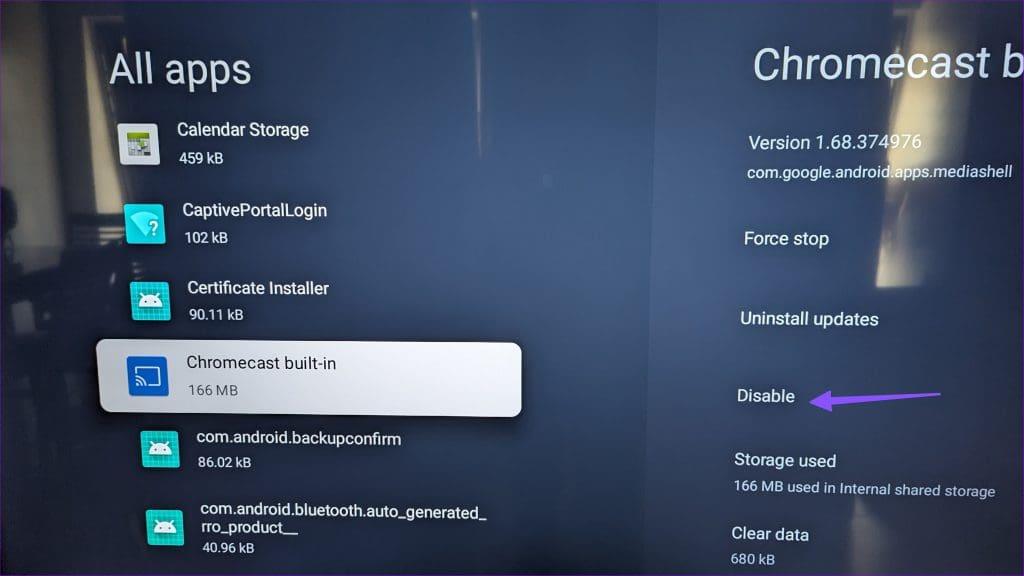
Spróbuj ponownie przesłać sygnał z telefonu z Androidem, a Google TV powinno się wyświetlić.
Jeśli Twój telefon z Androidem i Google TV używają różnych identyfikatorów Google, możesz napotkać problemy z konfiguracją smart TV w aplikacji Google Home.
Otwórz Ustawienia na Androidzie i wybierz zdjęcie konta w prawym górnym rogu. Zanotuj identyfikator Google.
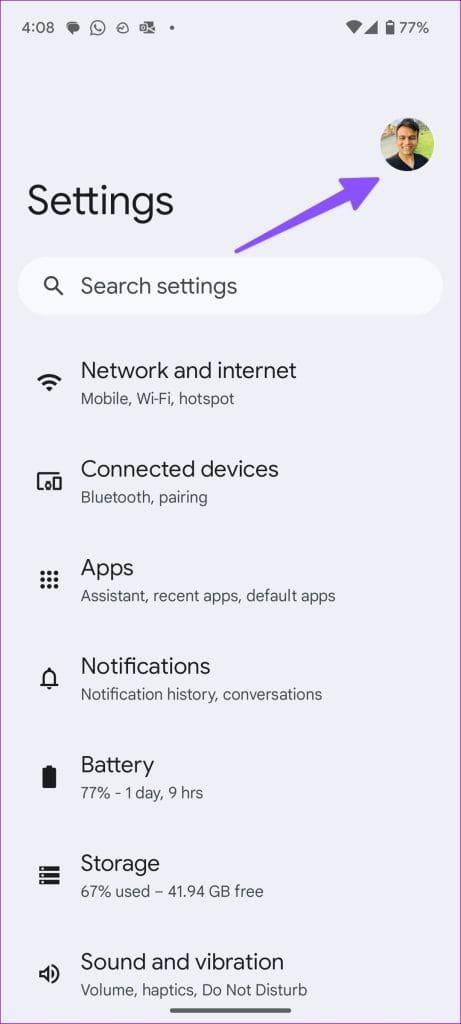
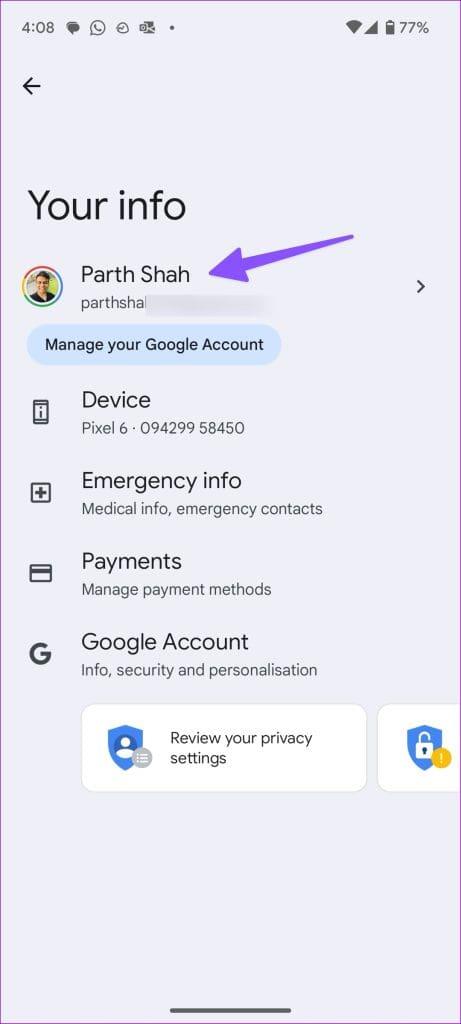
Przejdź do Ustawień Google TV. Wybierz Konta i upewnij się, że używasz tego samego identyfikatora Google.
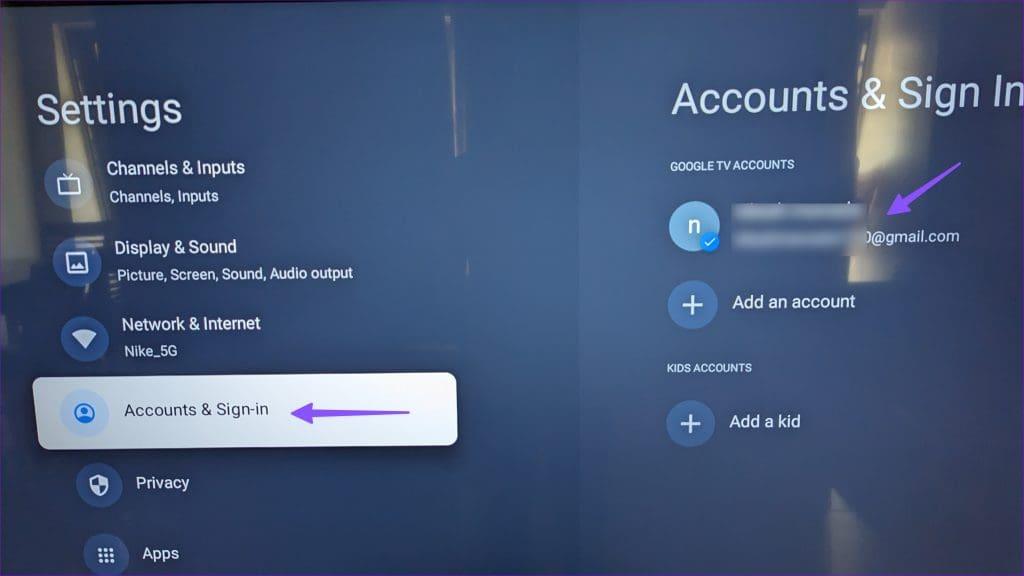
Jeśli Twój telefon z Androidem lub Google TV ma słabo dostępną sieć Wi-Fi, Google TV może nie wyświetlać się podczas przesyłania. Musisz podłączyć oba urządzenia do szybkiej sieci Wi-Fi i spróbować ponownie.
Krok 1: Otwórz Ustawienia Google TV i wybierz Sieć i Internet.
Krok 2: Wybierz swoją sieć Wi-Fi i sprawdź siłę sygnału w poniższym menu.
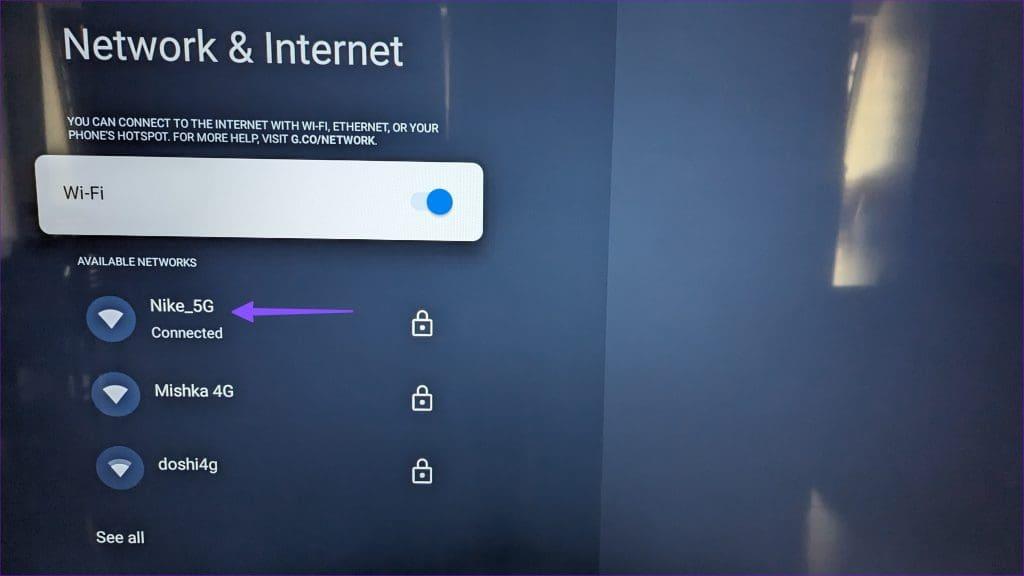
Jeśli Google TV nie łączy się z Wi-Fi , zapoznaj się z naszym dedykowanym przewodnikiem, aby rozwiązać problem.
Aby przesyłanie ekranu przebiegło pomyślnie, Twój telefon z Androidem i Google TV muszą być połączone z tą samą siecią Wi-Fi. Jeśli są połączone z inną siecią Wi-Fi, Google TV nie pojawi się podczas przesyłania.
Jeśli Twój telefon Google TV lub Android jest podłączony do sieci VPN, modyfikuje na nim adres IP. Powinieneś wyłączyć dowolną taką sieć VPN i spróbować ponownie.
Oprócz Google Home opcja przesyłania jest dostępna także w innych usługach Google, takich jak Zdjęcia i YouTube.
Krok 1: Otwórz Zdjęcia Google lub YouTube na swoim Androidzie.
Krok 2: Kliknij ikonę przesyłania u góry. Z menu przesyłania wybierz Google TV.

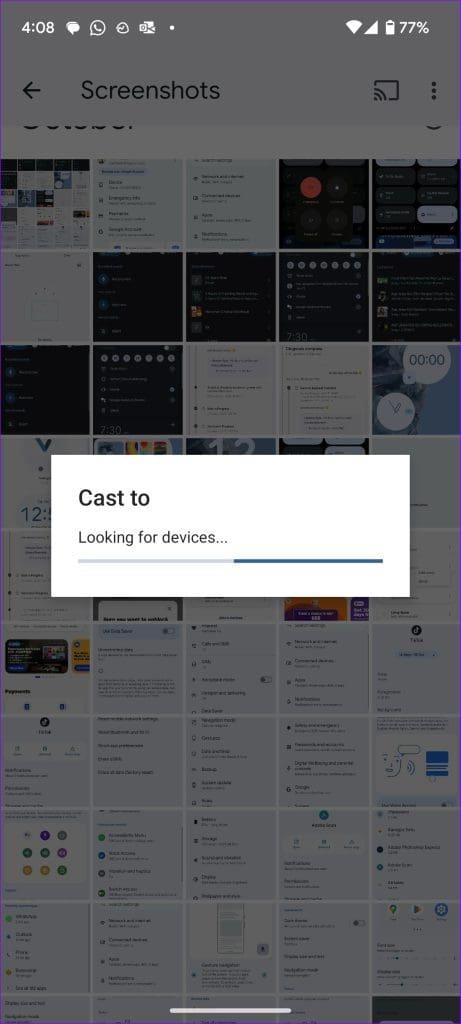
Czy ktoś inny przesyła już swój telefon z Androidem do Google TV? Powinieneś wyłączyć bieżące przesyłanie i spróbować ponownie na swoim urządzeniu.
Przestarzały system zainstalowany na Google TV i telefonie z Androidem może również powodować takie problemy. Możesz zaktualizować Google TV i telefony z Androidem do najnowszej wersji.
Krok 1: Otwórz Ustawienia i przewiń do System.
Krok 2: Wybierz opcję Aktualizacja systemu i zainstaluj najnowsze oprogramowanie na swoim telefonie.
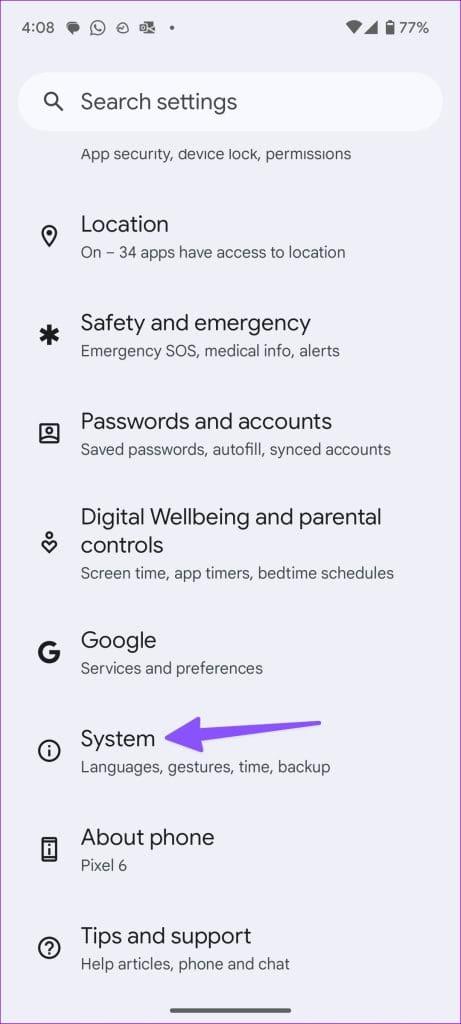
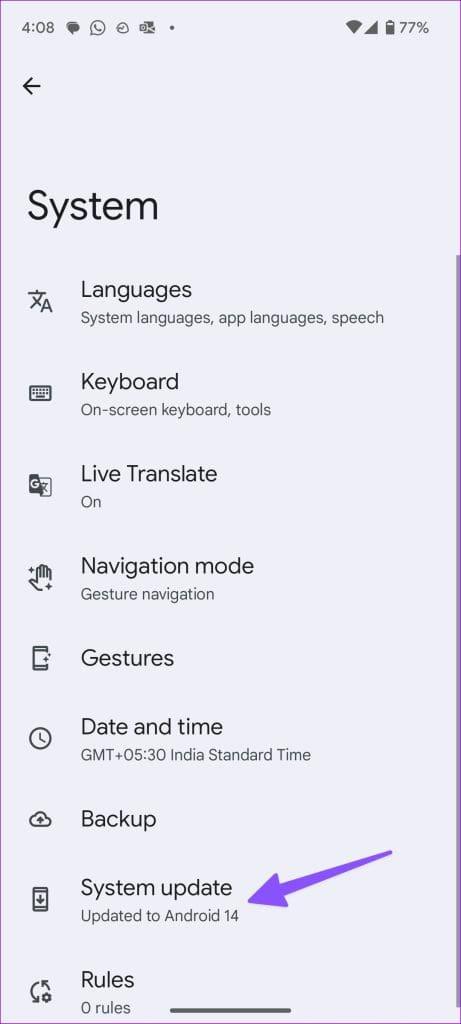
Krok 1: Przejdź do menu System w Ustawieniach Google TV.
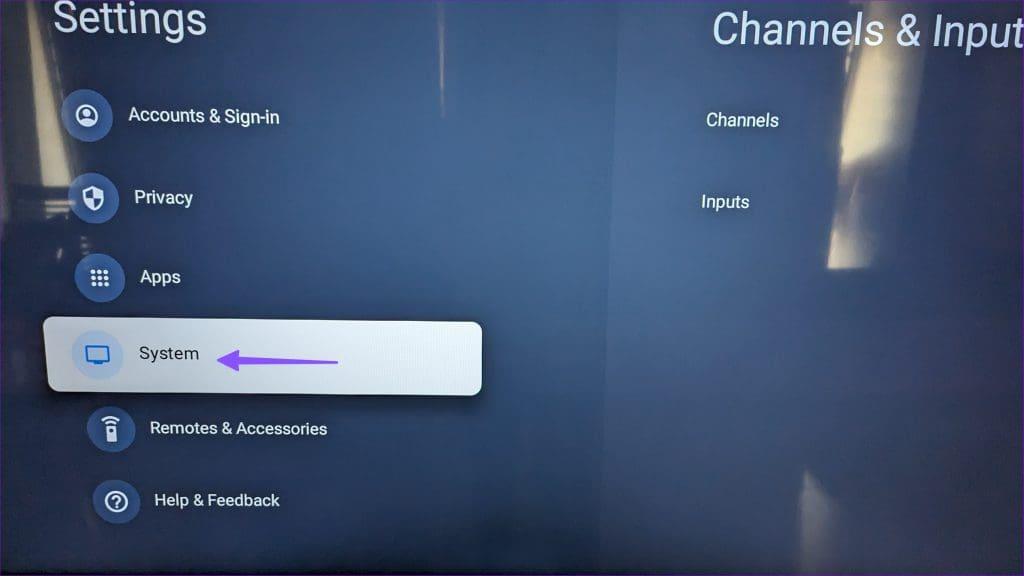
Krok 2: Wybierz Informacje. Zainstaluj najnowszą aktualizację oprogramowania z poniższego menu.
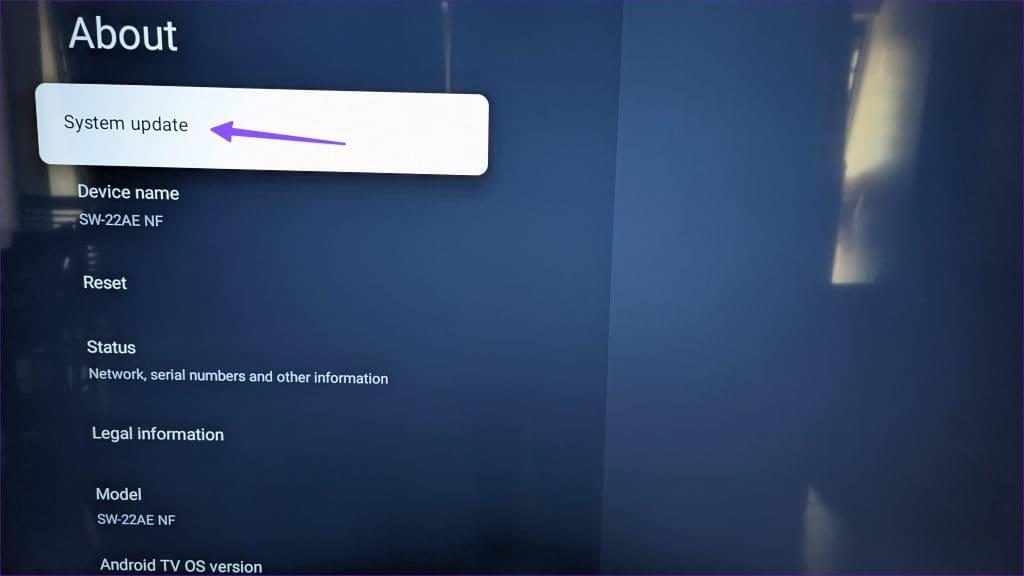
Czy chcesz oglądać zdjęcia i filmy z wakacji w Google TV? Telewizor Smart TV, który nie wyświetla się podczas przesyłania, może zrujnować Twój nastrój. Która sztuczka zadziałała w Twoim przypadku? Podziel się swoimi odkryciami w komentarzach poniżej.
Dowiedz się, jak sklonować aplikacje na iPhone
Dowiedz się, jak skutecznie przetestować kamerę w Microsoft Teams. Odkryj metody, które zapewnią doskonałą jakość obrazu podczas spotkań online.
Jak naprawić niedziałający mikrofon Microsoft Teams? Sprawdź nasze sprawdzone metody, aby rozwiązać problem z mikrofonem w Microsoft Teams.
Jeśli masz dużo duplikatów zdjęć w Zdjęciach Google, sprawdź te cztery skuteczne metody ich usuwania i optymalizacji przestrzeni.
Chcesz zobaczyć wspólnych znajomych na Snapchacie? Oto, jak to zrobić skutecznie, aby zapewnić znaczące interakcje.
Aby zarchiwizować swoje e-maile w Gmailu, utwórz konkretną etykietę, a następnie użyj jej do utworzenia filtra, który zastosuje tę etykietę do zestawu e-maili.
Czy Netflix ciągle Cię wylogowuje? Sprawdź przyczyny oraz 7 skutecznych sposobów na naprawienie tego problemu na dowolnym urządzeniu.
Jak zmienić płeć na Facebooku? Poznaj wszystkie dostępne opcje i kroki, które należy wykonać, aby zaktualizować profil na Facebooku.
Dowiedz się, jak ustawić wiadomość o nieobecności w Microsoft Teams, aby informować innych o swojej niedostępności. Krok po kroku guide dostępny teraz!
Dowiedz się, jak wyłączyć Adblock w Chrome i innych przeglądarkach internetowych, aby móc korzystać z wartościowych ofert reklamowych.








